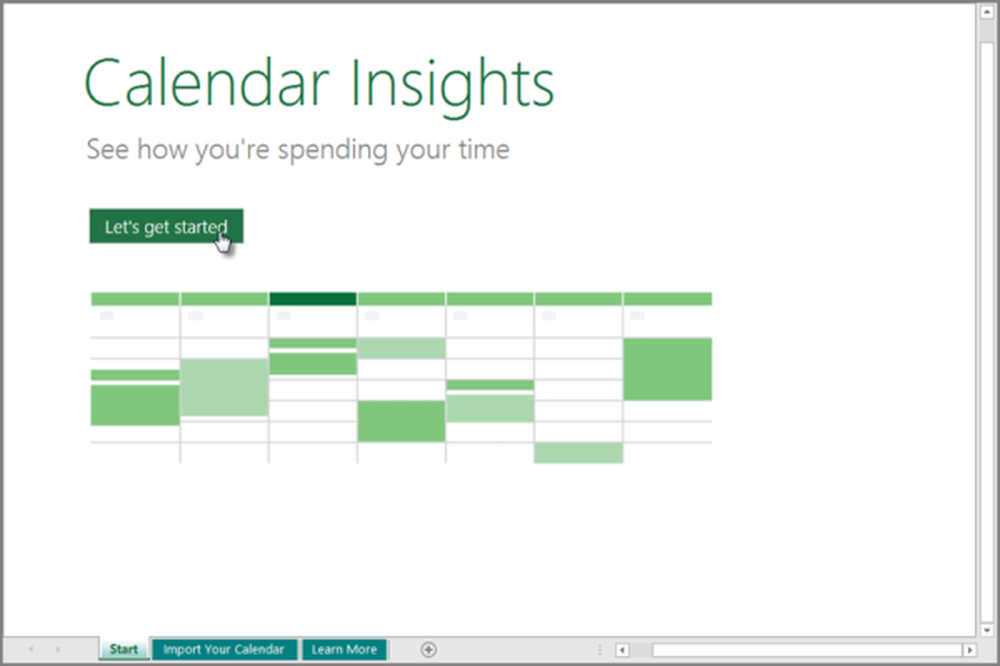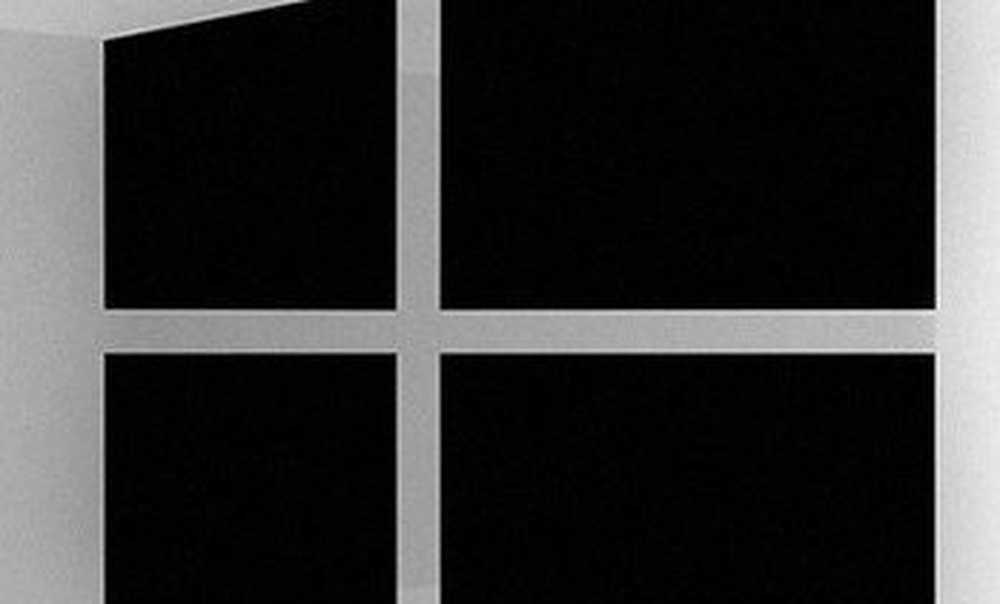Slik lagrer du artikler fra Safari i IOS Direkte til Kindle-biblioteket ditt

 Hvis du bruker Amazon's IOS Kindle-app på iPhone eller iPad, kan du nå sende dokumenter, nettsider og annet innhold som vises på Safari til Kindle for å lese senere. The Kindle app for iOS mottok en oppdatering denne uken som bringer en ny "Send to Kindle" -funksjon. Det vil konvertere nettsteder og filer til et Kindle-format når de sendes fra Safari på iOS.
Hvis du bruker Amazon's IOS Kindle-app på iPhone eller iPad, kan du nå sende dokumenter, nettsider og annet innhold som vises på Safari til Kindle for å lese senere. The Kindle app for iOS mottok en oppdatering denne uken som bringer en ny "Send to Kindle" -funksjon. Det vil konvertere nettsteder og filer til et Kindle-format når de sendes fra Safari på iOS.Send til Kindle-funksjonen er ikke noe nytt. Faktisk viste vi deg hvordan du bruker den på Windows i vår artikkel: Slik leser du Microsoft Word og PDF-dokumenter på tenne.
Ifølge utgivelsesnotatene for iOS Kindle-appversjonen 5.9:
Send til Kindle - Nå kan du lagre dokumenter og nettsider til Kindle-biblioteket ditt. Trykk på delingsknappen i Safari og legg til tenne som en destinasjon. Websider konverteres til Kindle-format slik at du kan justere tekst, skrifttype og sidefarge, og lese på hvilken som helst Kindle-app eller -enhet.
Lagre elementer på Safari til tenne
Først må du sørge for at du har den nyeste versjonen av Kindle-appen for iOS som er 5.9. Deretter starter Safari og finner en side du vil lese på Kindle, trykk på Share-knappen, og deretter på More.
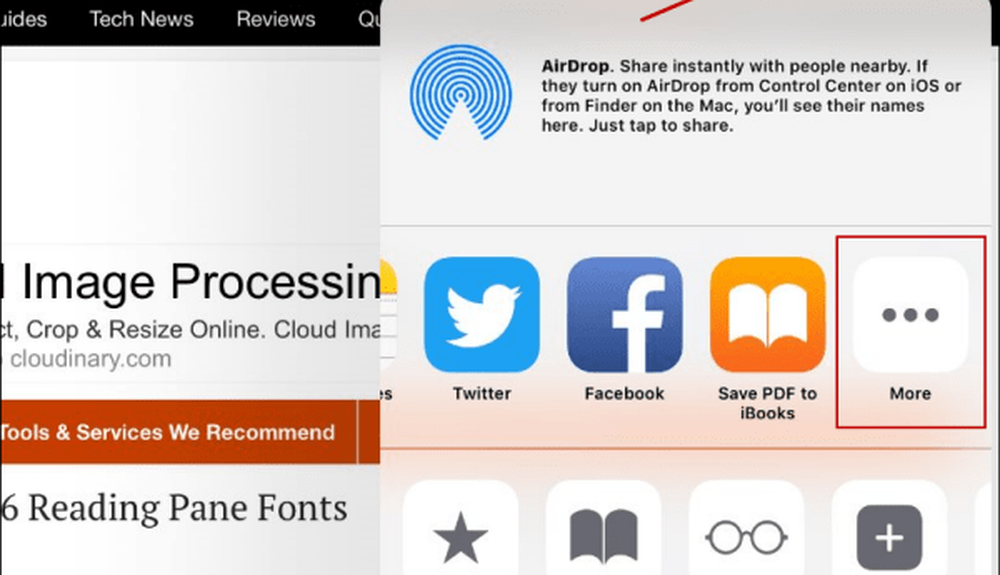
Deretter ruller du ned listen over tilgjengelige apper og slår på den nye Send til Kindle-appen.
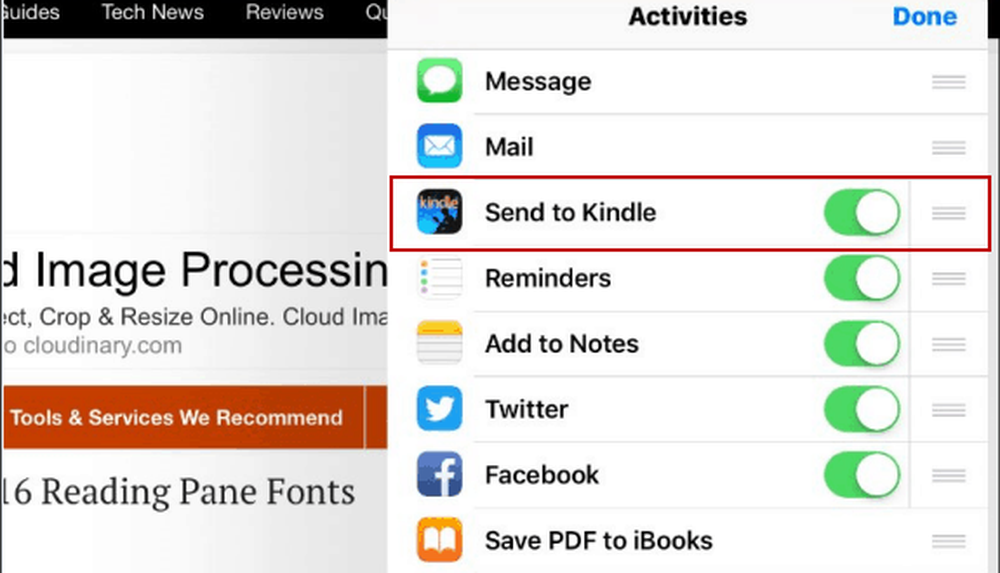
Trykk på Ferdig, og klikk deretter på Del-knappen en gang til, og trykk deretter på Send til tenne ikon.
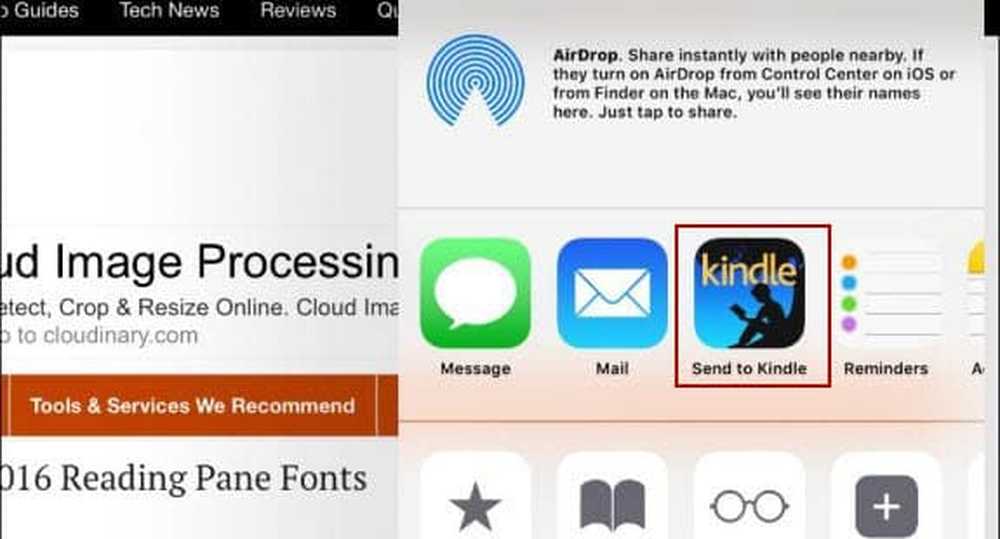
Endelig må du verifisere at du vil sende Safari-elementet, og det vil du få en melding om at den ble sendt til Kindle-biblioteket ditt.
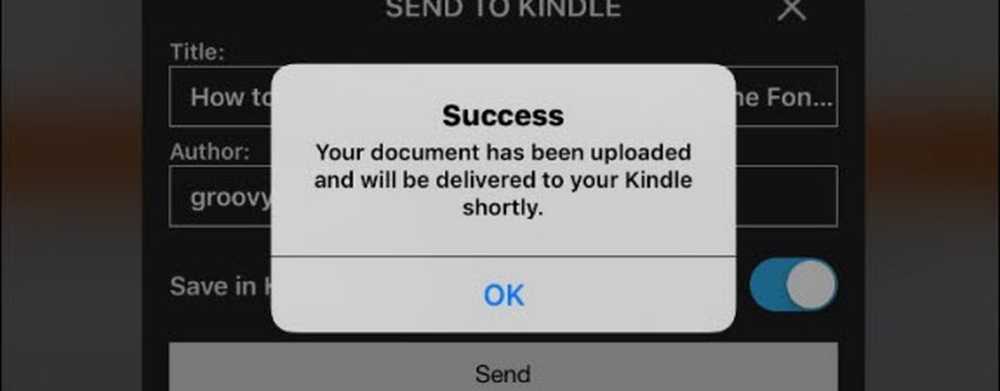
Husk at alt du sender vil gå til Kindle-biblioteket ditt, noe som betyr at du ikke trenger en faktisk Kindle-enhet for å lese varen. For eksempel, her bruker jeg Kindle-appen på Android. Vær oppmerksom på at det fjerner alle annonser og andre elementer for en renere leseropplevelse. Du kan også finjustere skrifter, sidefarge og andre alternativer for å gjøre lesingen enklere.
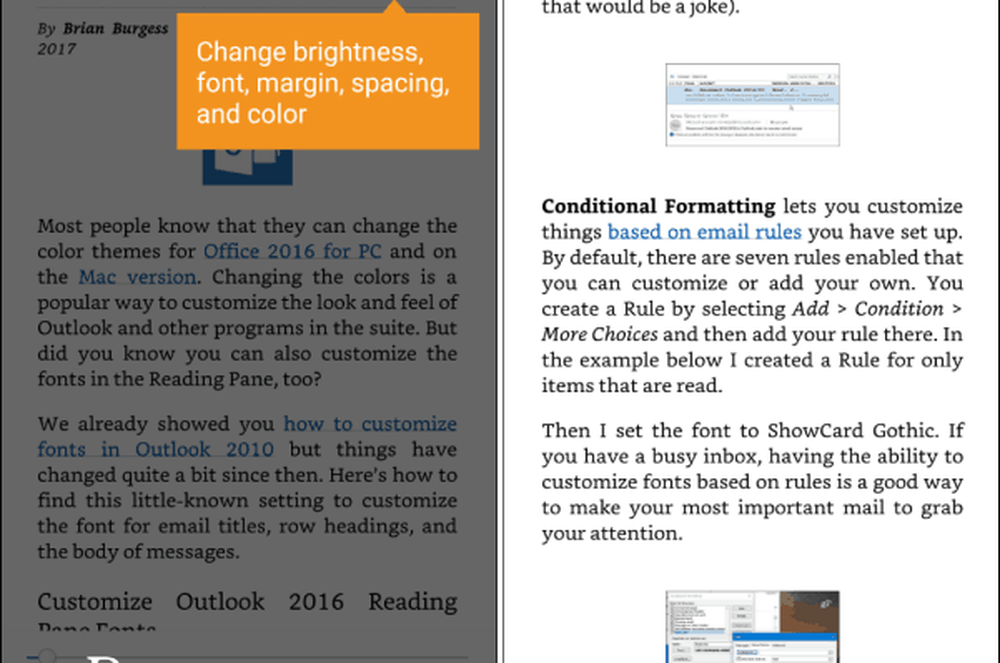
Bruker du Kindle-appen på din iOS-enhet, og tror du at du bruker denne nye Safari-funksjonen? Legg igjen en kommentar nedenfor og gi oss beskjed.